Какая команда контекстного меню программы powerpoint превращает любой объект в управляющую кнопку
Обновлено: 07.07.2024
Используйте кнопку действия в презентации, например для запуска следующего или определенного слайда, запуска приложения или воспроизведения видеоклипа. Настройка action button имеет два основных этапа:
Сначала выберите action button в коллекции "Фигуры"
Затем назначьте действие, которое происходит при щелчке фигуры (во время слайд-шоу) или наводя на нее указатель мыши.
Суть в том, что во время презентации вы можете нажать или наказать action button, чтобы:
Перейти к следующему, предыдущему, первому, последнему, последнему просмотренному слайду, определенному номеру слайда, другому PowerPoint презентации или веб-странице.

На слайде есть action button (Кнопка действия)
Некоторые примеры встроенных фигур action button в коллекции "Фигуры" включают стрелки вправо и влево (часто понятные символы для выбора следующего, предыдущего, первого и последнего слайдов), для воспроизведения видео или звуковых зажатий и многого других.
На вкладке "Вставка" нажмите кнопку "Фигуры", а затем в меню "Action Buttons" в нижней части меню выберите фигуру кнопки, которую вы хотите добавить.
Щелкните место на слайде и перетащите на него фигуру для кнопки.
Не открывайте диалоговое окно и перейдите к следующей процедуре.
Назначение действия
Если вы хотите, чтобы действие запускалось при нажатии action button,сделайте следующее на вкладке "Щелчок мышью" диалогного окна.
Если вы хотите, чтобы действие запускались при нажатии кнопки,сделайте следующее на вкладке "Нажатие мыши" диалогного окна.
Чтобы выбрать действие, которое будет происходить при нажатии или нажатии указателя мыши на кнопку, сделайте следующее:
Выберите пункт "Гиперссылка", а затем выберите нужный пункт (например, следующий, предыдущий, последний слайд или другую презентацию PowerPoint ), на который будет перенаправлена гиперссылка.
Примечание: Чтобы создать ссылку на файл, созданный другой программой, например с Word или Excel, в списке "Гиперссылка на файл" выберите "Другой файл".
Чтобы не назначать фигуре действие, выберите пункт Нет.
Выберите пункт Запуск программы, нажмите кнопку Обзор и выберите программу, которую вы хотите запустить.
Выберите пункт Запуск макроса и укажите нужный макрос.
Параметры макроса "Выполнить" доступны только в том случае, если презентация уже содержит макрос, а при ее сохранение необходимо сохранить его как демонстрацию PowerPoint с поддержкой макроса. (Дополнительные сведения о макросах см. в теме "Запуск макроса".)
Если требуется, чтобы фигура управляющей кнопки выполняла какое-либо действие, выберите команду Действие, а затем — требуемое действие.
Параметры действия объекта доступны только в том случае, если презентация содержит объект OLE.
Для воспроизведения звука установите флажок Звук и выберите нужный звук.
Выбрав действие, выберите "ОК".
Чтобы проверить выбранное действие, выберите "Слайд-> С текущего слайда", чтобы открыть презентацию в режиме слайд-шоу, чтобы можно было нажать кнопку действия.
На вкладке Вставка в группе Иллюстрации нажмите кнопку Рисунок. Если нужно добавить фрагмент элемента SmartArt, нажмите кнопку SmartArt.
В диалоговом окне Вставка рисунка найдите изображение, которое нужно добавить, и нажмите кнопку Вставить.
Примечание: Что касается графических элементов SmartArt, действие можно назначить только тексту внутри фигуры, но не отдельным фигурам.
Щелкните добавленное изображение и на вкладке Вставка в группе Ссылки нажмите кнопку Действие.
В диалоговом окне Настройка действия выполните одно из следующих действий:
Чтобы выбрать поведение изображения при щелчке мышью в режиме слайд-шоу, перейдите на вкладку Щелчок мышью.
Чтобы выбрать поведение изображения при наведении указателя мыши в режиме слайд-шоу, перейдите на вкладку Наведение мыши.
Чтобы выбрать действие, которое будет происходить при нажатии или нажатии указателя мыши на изображение, сделайте следующее:
Чтобы не назначать фигуре действие, выберите пункт Нет.
Чтобы создать гиперссылку, выберите пункт Гиперссылка на и укажите конечный объект (например, следующий слайд, предыдущий слайд, последний слайд или другую презентацию PowerPoint).
Чтобы переходить к файлу, созданному в другой программе, такой как Microsoft Office Word или Microsoft Office Excel, выберите в списке Гиперссылка на пункт Другой файл.
Чтобы запустить приложение, выберите пункт Запуск программы, нажмите кнопку Обзор и выберите приложение, которое требуется запустить.
Чтобы запустить макрос, выберите пункт Запуск макроса и укажите нужный макрос.
Если требуется, чтобы изображение или картинка выполняли какое-либо действие, отличное от перечисленных, выберите пункт Действие, а затем — требуемое действие.
Примечание: Параметры команды Действие доступны только в том случае, если презентация содержит объект OLE.
Для воспроизведения звука установите флажок Звук и выберите нужный звук.
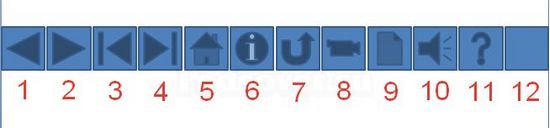
Управляющие кнопки — это готовые кнопки, которые можно вставить в презентацию и назначить им нужное действие. В презентации, в которой используются триггеры, без управляющих кнопок не обойтись (если, конечно, не применяются другие фигуры с настроенными гиперссылками). В этой статье мы расскажем, как создать управляющие кнопки, познакомимся с их видами и действиями, которые можно им задавать.
Как создать управляющую кнопку?
На панели Риббон (расположена вверху) откроем вкладку Вставка, в группе Иллюстрации щелкнем Фигуры, в группе Управляющие кнопки выберем нужную кнопку.
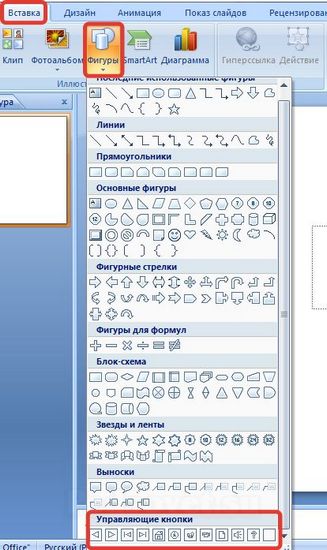
Управляющие кнопки
В PowerPoint мы можем выбрать одну из 12 управляющих кнопок. Рассмотрим каждую из них более детально.
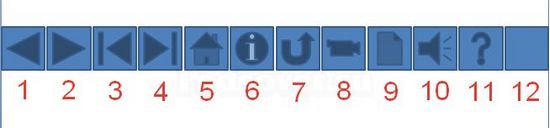
Вернемся к созданию управляющей кнопки. После того, как мы выбрали в списке нужную кнопку, щелкнем на слайде в том месте, где она должна располагаться.
Автоматически появится диалоговое окно Настройка действия.
В данном окне две вкладки:
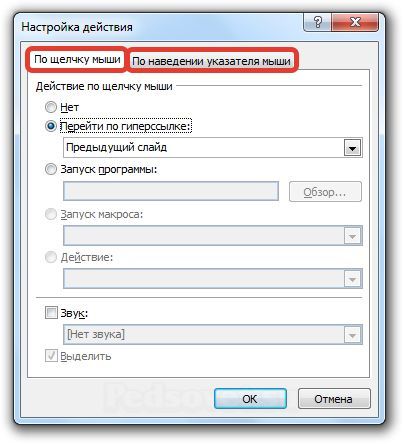
В первой вкладке мы настраиваем действие кнопки при щелчке левой кнопкой мыши по ней, а во второй — действие, которое будет происходить, если навести указатель мыши на кнопку.
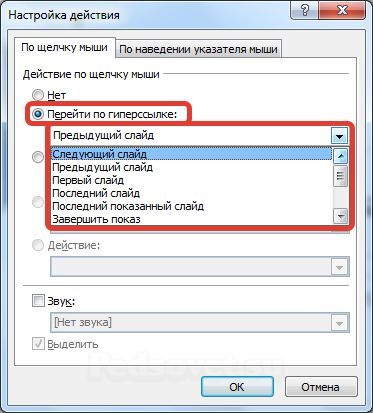
На обеих вкладках есть несколько вариантов действия:
- Нет. Если будет установлена эта кнопка, то никакого действия при нажатии (или наведении) мыши на управляющей кнопке происходить не будет.
- Перейти по гиперссылке. Выберем из раскрывающего списка место назначения, то есть куда мы перейдем при нажатии на управляющую кнопку или при наведении на нее курсора.
Возможно несколько вариантов гиперссылок:
- следующий, предыдущий, первый или последний слайд, последний показанный слайд, можно выбрать номер слайда;
- завершить показ презентации;
- адрес URL (сайт);
- другая презентация PowerPoint;
- другой файл.
- Запуск программы. Если установить эту кнопку, то следует выбрать Обзор и указать программу, которую нужно запустить при нажатии (или наведении) на кнопку в режиме показа презентации.
- Запуск макроса. Если в презентации есть макросы, то это действие будет активно, а если нет — кнопка будет неактивна.
- Действие.
Помимо действия можно настроить Звук, который будет проигрываться при нажатии (или наведении) на кнопку. Для этого нужно установить флажок напротив надписи Звук и выбрать в раскрывающемся списке либо команду Прекратить звук (используется для кнопки, при нажатии на которую нужно, чтобы звук прекратил звучать), либо звук из предложенного набора, либо Другой звук… (если нужного звука нет в наборе или необходимо вставить записанный звук или музыку). В последнем случае (если выбираем Другой звук…) нужно указать путь к звуковому файлу, расширение файла должно быть обязательно .wav.
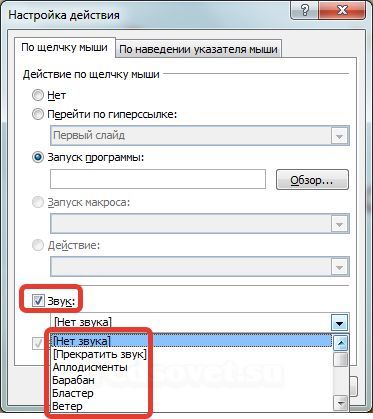
Как изменить внешний вид управляющей кнопки?
Для дизайна управляющей кнопки выделим ее и перейдем на вкладку Главная на панели Риббон.В группе Стили фигур мы можем поэкспериментировать и с заливкой фигуры, и с контуром, и с эффектами, а можно просто выбрать готовый стиль.

После того, как мы создали управляющую кнопку, выбрали для нее стиль оформления, разместили в нужном месте на слайде, остается только настроить показ презентации. Нужно выбрать автоматический показ слайдов, чтобы при просмотре презентации можно было переходить только по управляющим кнопкам и гиперссылкам.
На заметку!
Управляющие кнопки имеют понятное изображение на низ, поэтому пользователь, работая с презентацией, интуитивно понимает, какое действие должно происходить при нажатии на кнопку. При использовании в презентации управляющих кнопок следует ориентироваться на это и назначать им действия, согласующиеся с изображением на кнопке.
Кратко об авторе:

Шамарина Татьяна Николаевна — учитель физики, информатики и ИКТ, МКОУ "СОШ", с. Саволенка Юхновского района Калужской области. Автор и преподаватель дистанционных курсов по основам компьютерной грамотности, офисным программам. Автор статей, видеоуроков и разработок.
Спасибо за Вашу оценку. Если хотите, чтобы Ваше имя
стало известно автору, войдите на сайт как пользователь
и нажмите Спасибо еще раз. Ваше имя появится на этой стрнице.
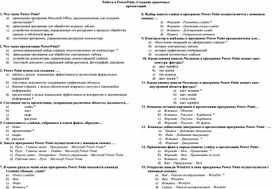
11. Какая кнопка панели Рисование в программе Power Point меняет цвет внутренней области фигуры?
12. Команды вставки картинки в презентацию программы Power Point …
a) Вставка – Объект
b) Вставка – Рисунок – Картинки *
c) Формат – Рисунок – Картинки
d) Формат – Рисунок – Из файла
13. Команды добавления диаграммы в презентацию программы Power Point - .
a) Правка – Добавить диаграмму
b) Файл – Добавить диаграмму
c) Вставка – Диаграмма *
d) Формат – Диаграмма
14. Применение фона к определенному слайду в презентации Power Point -
a) Формат – Фон – Применить *
b) Формат – Фон – Применить ко всем
c) Вставка – Фон
d) Вид – Оформление – Фон
15. Открытие панели WordArt в окне программы Power Point осуществляется с помощью команд:
a) Вид – Панели инструментов – WordArt *
b) Вид – WordArt
c) Вставка – WordArt
d) Сервис – Панели инструментов – WordArt
16. Выбор цвета фона, заголовков, текста и линий в презентации программы Power Point осуществляется с помощью команд:
a) Формат – Фон
b) Формат – Цветовая схема слайда *
c) Формат – Разметка слайда
d) Вид – Образец – Образец слайдов
17. Какая кнопка окна программы Power Point предназначена непосредственно для вставки текстового блока на слайд?
a) Прямоугольник
c) Надпись *
18. С помощью каких команд можно изменить цвет объекта WordArt в программе Power Point ?
a) Действия – Цвета и линии – Цвет текста
b) Коллекция WordArt – Изменить текст
c) Формат объекта WordArt – Рисунок – Заливка – Цвет
d) Формат объекта WordArt – Заливка – Цвет *
19. Какой кнопкой панели Рисование в программе Power Point можно заменить сплошную линию на пунктирную?
a) Тип линии
b) Вид стрелки
c) Тип штриха *
20. В каком разделе меню окна программы Power Point находится команда Настройка анимации?
a) Показ слайдов *
21. Эффекты анимации отдельных объектов слайда презентации программы Power Point задаются командой …
a) Показ слайдов – Настройка анимации *
b) Показ слайдов – Эффекты анимации
c) Показ слайдов – Настройка действия
d) Показ слайдов – Настройка презентации
22 . Команды настройки смены слайдов презентации программы Power Point по щелчку - …
a) Показ слайдов – Смена слайдов – Автоматически после
b) Показ слайдов – Настройка анимации – После предыдущего
c) Показ слайдов – Настройка анимации – Запускать щелчком
d) Показ слайдов – Смена слайдов – По щелчку *
23. Какая команда контекстного меню программы Power Point превращает любой объект в управляющую кнопку?
a) Настройка анимации
b) Настройка действия *
c) Настройка презентации
d) Настройка времени
24. С помощью каких команд можно вставить готовый звуковой файл в слайд презентации программы Power Point ?
a) Вставка – Объект
b) Показ слайдов – Звукозапись
c) Вставка – Фильмы и звук – Запись звука
d) Вставка – Фильмы и звук – Звук из файла *
25. С помощью каких команд можно добавить встроенный звук смены слайда презентации программы Power Point ?
a) Показ слайдов – Смена слайдов – Звук *
b) Вставка – Фильмы и звук – Запись звука
c) Вставка – Фильмы и звук – Звук из файла
d) Вставка – Фильмы и звук – Звук из коллекции
26. Выполнение команды Начать показ слайдов презентации программы Power Point осуществляет клавиша …
a) F 5 *
b) F 4
c) F 3
d) F 7
27. С помощью какой команды или кнопки можно запустить показ слайдов презентации программы Power Point , начиная с текущего слайда ?
a) команда горизонтального меню Показ слайдов – Начать показ
b) кнопка Просмотр

c) кнопка Показ слайдов *
d) команда строки меню Показ слайдов – Произвольный показ
28. Клавиша F 5 в программе Power Point соответствует команде …
a) Меню справки
b) Свойства слайда
c) Показ слайдов *
d) Настройки анимации
29.Какая клавиша прерывает показ слайдов презентации программы Power Point ?
a) Enter
b) Del
c) Tab
d) Esc *
30. Укажите расширение файла, содержащего обычную презентацию Microsoft PowerPoint.
Тест «Создание презентаций в PowerPoint»
тест по информатике и икт на тему

| Вложение | Размер |
|---|---|
| test_-_master_prezentatsiy_powerpoint.docx | 22.32 КБ |
Предварительный просмотр:
Тест «Создание презентаций в PowerPoint»
1. Что такое Power Point ?
- прикладная программа Microsoft Office, предназначенная для создания презентаций
- прикладная программа для обработки кодовых таблиц
- устройство компьютера, управляющее его ресурсами в процессе обработки данных в табличной форме
- системная программа, управляющая ресурсами компьютера
2. Что такое презентация PowerPoint?
- прикладная программа для обработки электронных таблиц
- устройство компьютера, управляющее демонстрацией слайдов
- текстовой документ, содержащий набор рисунков, фотографий, диаграмм
- демонстрационный набор слайдов, подготовленных на компьютере
3. Составная часть презентации, содержащая различные объекты, называется…
4. Запуск программы Power Point осуществляется с помощью команд …
- Пуск – Главное меню – Найти – Microsoft Power Point
- Пуск – Главное меню – Программы – Microsoft Power Point
- Панели задач – Настройка – Панель управления – Microsoft Power Point
- Рабочий стол – Пуск – Microsoft Power Point
5. В каком разделе меню окна программы Power Point находится команда Создать (Новый) слайд ?
6 . Выбор макета слайда в программе Power Point осуществляется с помощью команд …
- Формат – Разметка слайда
- Формат – Цветовая схема слайда
- Вставка – Дублировать слайд
- Правка – Специальная вставка
7. Шаблоны в программе Power Point предназначены для…
вставки электронных таблиц
8. Команда вставки картинки в презентацию программы Power Point…
- Вставка – Объект
- Вставка – Рисунок – Картинки
- Формат – Рисунок – Картинки
- Формат – Рисунок – Из файла
- Формат – Фон – Применить
- Формат – Фон – Применить ко всем
- Вставка – Фон
- Вид – Оформление – Фон
10. Открытие панели WordArt в окне программы Power Point осуществляется с помощью команд:
- Вид – WordArt
- Вставка – WordArt
- Вид – Панели инструментов – WordArt
- Сервис – Панели инструментов – WordArt
11. В каком разделе меню окна программы Power Point находится команда Настройка анимации ?
12. Эффекты анимации отдельных объектов слайда презентации программы Power Point задаются командой …
- Показ слайдов – Эффекты анимации
- Показ слайдов – Настройка действия
- Показ слайдов – Настройка анимации
- Показ слайдов – Настройка презентации
- Показ слайдов – Смена слайдов – Автоматически
- Показ слайдов – Настройка анимации – После предыдущего
- Показ слайдов – Настройка анимации – Запускать щелчком
- Показ слайдов – Смена слайдов – По щелчку
14. Какая команда контекстного меню программы Power Point превращает любой объект в управляющую кнопку?
Настройка действия
15. Выполнение команды Начать показ слайдов презентации программы Power Point осуществляет клавиша …
16. Какая клавиша прерывает показ слайдов презентации программы Power Point?
17. Укажите расширение файла, содержащего обычную презентацию Microsoft PowerPoint.
18. Что такое гиперссылки в презентации?
- Ссылки на эффекты анимации
- Ссылки на первый и последний слайды презентации
- Ссылки на другие слайды или объекты
- Ссылки на смену слайдов презентации
По теме: методические разработки, презентации и конспекты
Практическая работа № 1.Анимационная картинка «Морское дно».Создание презентации из одного слайдаЦель: ввести понятие анимированного слайда и показать способы его создания.Задачи:обучающие: сформирова.
Практическая работа №3.Анимационный клип «Девочка со скакалкой»Создание презентации из нескольких слайдов.Цель: ввести понятие автоматической анимированной презентации и показать способы ее создания.З.
Практическая работа №5Презентация по сказке «Курочка Ряба»Создание презентации из нескольких слайдов.Цель: отработать создание автоматической анимированной презентации.Задачи:обучающие: отработать нав.
Практическая работа №6Презентация по произведению Корнея Ивановича Чуковского «Телефон»Создание презентации из нескольких слайдов.Цель: отработать создание автоматической анимированной презентации.Зад.
Методическая разработка урока по ИнформатикеГриневич А.А, учитель информатики, ГБОУ НКККАннотация: урок-практикум по теме «Разработка презентации».Разработка рассчитана на учащихся 7 классов. Урок-пра.
Сборник тестовых заданий по теме: «Создание презентаций в PowerPoint»


тест с ответами «Создание презентаций в PowerPoint»
1.При разработке презентации используется программа
- Microsoft Power Point
- Microsoft Word
- Microsoft Excel
- Microsoft Axcess
2.Что такое Power Point?
- прикладная программаMicrosoftOffice, предназначенная для создания презентаций
- прикладная программа для обработки кодовых таблиц
- устройство компьютера, управляющее его ресурсами в процессе обработки данных в табличной форме
- системная программа, управляющая ресурсами компьютера
3. Составная часть презентации, содержащая различные объекты, называется…
4. Что такое презентация PowerPoint?
- прикладная программа для обработки электронных таблиц
- устройство компьютера, управляющее демонстрацией слайдов
- текстовой документ, содержащий набор рисунков, фотографий, диаграмм
- демонстрационный набор слайдов, подготовленных на компьютере
5. В каком разделе меню окна программы Power Point находится команда Создать (Новый) слайд?
6. Шаблоны в программе Power Point предназначены для…
- вставки электронных таблиц
- облегчения операций по оформлению слайдов
- вставки графических изображений
- создания нетипичных слайдов
7. Команда вставки картинки в презентацию программы Power Point…
- Вставка – Объект
- Вставка – Рисунок – Картинки
- Формат – Рисунок – Картинки
- Формат – Рисунок – Из файла
8. В каком разделе меню окна программы Power Point находится команда Создать (Новый) слайд?
- Показ слайдов – Смена слайдов – Автоматически
- Показ слайдов – Настройка анимации – После предыдущего
- Показ слайдов – Настройка анимации – Запускать щелчком
- Показ слайдов – Смена слайдов – По щелчку
10. Выполнение команды Начать показ слайдов презентации программы Power Point осуществляет клавиша …
11. Какая клавиша прерывает показ слайдов презентации программы Power Point?
12. Укажите расширение файла, содержащего обычную презентацию Microsoft PowerPoint.
13. Что такое гиперссылки в презентации?
- Ссылки на эффекты анимации
- Ссылки на первый и последний слайды презентации
- Ссылки на другие слайды или объекты
- Ссылки на смену слайдов презентации
14. Команды добавления диаграммы в презентацию программы Power Point -.
- Правка – Добавить диаграмму
- Файл – Добавить диаграмму
- Вставка – Диаграмма
- Формат – Диаграмма
15. Как вставить звук в презентацию
- Вставка – Звук
- Анимация – Вставить звук
- Главная – Вставить звук
- Дизайн – Вставить звук
16. Как добавить таблицу в презентацию
- Главная – Макет
- Вид – Таблица
- Вставка – Таблица
- Дизайн- Таблица
Просмотр содержимого документа
«Сборник тестовых заданий по теме: «Создание презентаций в PowerPoint»»Онлайн тестирование знание программы MS PowerPoint
Тест на знание MS PowerPoint
Навигация (только номера заданий)
0 из 15 заданий окончено
Информация
Онлайн тест на знание программы MS PowerPoint. Подойдет для хочет проверить себя перед собеседованием, или для студентов, а также школьников
Вы уже проходили тест ранее. Вы не можете запустить его снова.
Вы должны войти или зарегистрироваться для того, чтобы начать тест.
Вы должны закончить следующие тесты, чтобы начать этот:
Результаты
Вы набрали 0 из 0 баллов ( 0 )
Рубрики
![]()
Что означает данная «Звездочка»
- Что на слайде есть анимация
- Что на данном слайде есть переход
- Что данный слайд пустой
- На слайде есть видео
- .pptx
- .xls
- .doc
- .ptx
- .txt
- Да
- Нет
- Вставка > звук
- Анимация > звук
- Переходы > звук
- Рецензирование > звук
![]()
Что делает это меню
- Это меню вставки, здесь можно вставить любой элемент(гистограмму, таблицу)
- Это меню настройки интернет источников для презентации
- Да это можно сделать
- Нет этого сделать нельзя
- Главная > фигуры > кнопки управления
- Вставить > фигуры > кнопки управления
- Переходы > смена слайда
- Вид > вписать в окно
- Анимация > вставить картинку
Элементы сортировки
- Позволяет настроить анимацию между слайдами
- Позволяет сделать элементы на слайде подвижными
- Позволяет включить режим просмотра
- Добавление новых элементов на слайд
- Редактирование режима просмотра в рабочем окне
Другие тесты Вы можете пройти по ссылке тестирование
В тесте содержится 15 вопросов различной тематики. Будьте внимательны при ответе. После выполнения теста вам будут показан ваш результат.
Краткий тест на знание программы PowerPoint, отлично подойдет для тех кто хочет проверить уровень перед собеседованием или для учащихся школ.
После прохождения теста пожалуйста оцените его по пятибальной шкале внизу страницы!
Данный тест поможет проверить основные знания, необходимые для успешного использования программы ms PowerPoint.
Тестирование анонимное и никто кроме Вас не может узнать сколько баллов вы получили. Временного ограничения на прохождения теста нет. Тест бесплатный и не требует регистрации на портале. Удачи при прохождении!
Примечание от автора: при прохождении теста «ms PowerPoint» не нужно торопится, времени у Вас достаточно.
Тест на тему: Работа в PowerPoint. Создание презентаций
Тест на тему: Работа в PowerPoint. Создание презентаций разработан в 2 вариантах, в каждом варианте 10 вопросов. Тест имеет эталонный ответ.
Просмотр содержимого документа
«Тест на тему: Работа в PowerPoint. Создание презентаций»Проверочная работа №8
Работа в PowerPoint. Создание презентаций
1. Что такое Power Point?
прикладная программа Microsoft Office, предназначенная для создания презентаций
прикладная программа для обработки кодовых таблиц
устройство компьютера, управляющее его ресурсами в процессе обработки данных в табличной форме
системная программа, управляющая ресурсами компьютера
2. Составная часть презентации, содержащая различные объекты, называется…
3. В каком разделе меню окна программы Power Point находится команда Создать (Новый) слайд?
4. Какая кнопка панели Рисование в программе Power Point меняет цвет контура фигуры?
Правка – Добавить диаграмму
Файл – Добавить диаграмму
6. Открытие панели WordArt в окне программы Power Point осуществляется с помощью команд:
Вид – Панели инструментов – WordArt
Сервис – Панели инструментов – WordArt
7. В каком разделе меню окна программы Power Point находится команда Настройка анимации?
8. Клавиша F5 в программе Power Point соответствует команде …
9.Какая клавиша прерывает показ слайдов презентации программы Power Point?
10. Укажите расширение файла, содержащего обычную презентацию Microsoft PowerPoint.
Проверочная работа №8
Работа в PowerPoint. Создание презентаций
1. Что такое презентация PowerPoint?
демонстрационный набор слайдов, подготовленных на компьютере
прикладная программа для обработки электронных таблиц
устройство компьютера, управляющее демонстрацией слайдов
текстовой документ, содержащий набор рисунков, фотографий, диаграмм
2. Запуск программы Power Point осуществляется с помощью команд …
Пуск – Главное меню – Программы – Microsoft Power Point
Пуск – Главное меню – Найти – Microsoft Power Point
Панели задач – Настройка – Панель управления – Microsoft Power Point
3. Выбор макета слайда в программе Power Point осуществляется с помощью команд …
Формат – Цветовая схема слайда
Формат – Разметка слайда
Вставка – Дублировать слайд
Правка – Специальная вставка
4. Какая кнопка панели Рисование в программе Power Point меняет цвет внутренней области фигуры?
5. Команды вставки картинки в презентацию программы Power Point…
Вставка – Рисунок – Картинки
Формат – Рисунок – Из файла
Формат – Фон – Применить
Формат – Фон – Применить ко всем
7. Команды вставки картинки в презентацию программы Power Point…
b) Формат – Рисунок – Из файла
8. Эффекты анимации отдельных объектов слайда презентации программы Power Point задаются командой …
Показ слайдов – Настройка анимации
Показ слайдов – Эффекты анимации
Показ слайдов – Настройка действия
Показ слайдов – Настройка презентации
9. Выполнение команды Начать показ слайдов презентации программы Power Point осуществляет клавиша …
10. Укажите расширение файла, содержащего обычную презентацию Microsoft PowerPoint.
Читайте также:



